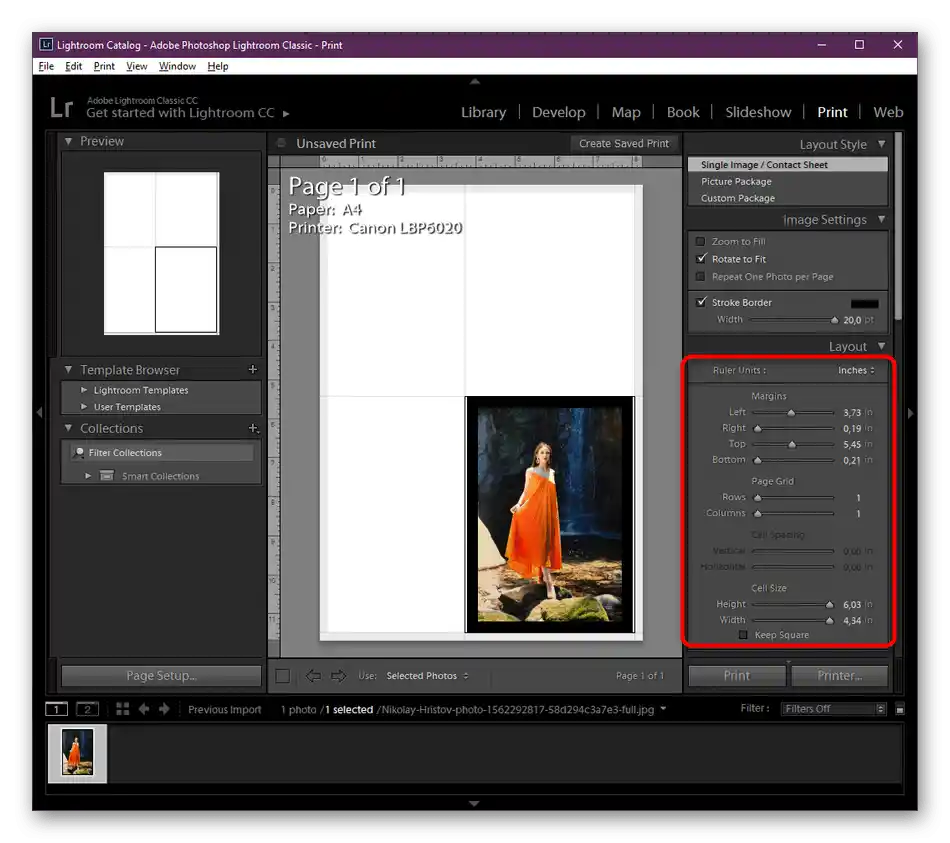محتوا:
روش 1: منوی "تنظیمات چاپ"
اولین گزینه برای کاربرانی مناسب است که میخواهند بهطور مداوم از پرینتر Canon برای چاپ عکسها استفاده کنند. در این صورت میتوان تنظیم دائمی را از طریق منوی درایور انتخاب کرد و پارامترهای مناسب را تعیین نمود. توجه داشته باشید که با این پیکربندی، چاپ اسناد معمولی غیرممکن خواهد بود.
- به منوی "پارامترها" بروید، به عنوان مثال با کلیک بر روی دکمه مربوطه در منوی "شروع".
- بخش "دستگاهها" را باز کنید.
- از طریق نوار کناری چپ به دسته "پرینترها و اسکنرها" بروید.
- بر روی پرینتر Canon که نیاز به تنظیم دارد کلیک کنید تا ابزارهای مدیریت نمایش داده شوند.
- دکمه "مدیریت" را فشار دهید تا به صفحه مربوطه بروید.
- در فهرست ابزارهای موجود، به دنبال نوشته قابل کلیک "تنظیمات چاپ" باشید.
- اگر تنظیمات چاپ از نصب سریع پشتیبانی میکند، میتوانید گزینه "چاپ عکس" را از فهرست پارامترهای استاندارد انتخاب کنید.
- سپس به ویژگیهای اضافی نگاه کنید و گزینههایی را که میخواهید فعال کنید با تیک علامتگذاری کنید.هنگام روشن کردن، برخی از آنها نیاز به تنظیم دستی دارند، به عنوان مثال، با انتخاب روشنایی و شدت رنگ.
- نوع رسانه را مشخص کنید، سپس اندازه، کیفیت چاپ و منبع را در صورت وجود چندین مورد تعیین کنید.
- اگر میخواهید آنها را بدون تنظیم مجدد در آینده حفظ کنید، نشانگر را در گزینه "همیشه با تنظیمات فعلی چاپ کنید" قرار دهید.
- اگر تنظیمات عمومی موجود نیستند یا مناسب شما نیستند، به برگه "اصلی" بروید.
- در آنجا نوع رسانه را با انتخاب گزینه مناسب از دسته "کاغذ عکس" تعیین کنید. بنابراین، باید نوع کاغذ استفاده شده را مشخص کنید.
- اگر در چاپگر چندین منبع کاغذ وجود دارد، حتماً در منوی کشویی آن را مشخص کنید تا مشکلی در تغذیه ورقها پیش نیاید.
- کیفیت چاپ را به دلخواه خود انتخاب کنید و تغییرات را در پنجره پیشنمایش زیر نظر داشته باشید.
- در مورد رنگ و شدت، نشانگر را در گزینه "دستی" قرار دهید، سپس بر روی دکمه "تنظیم" کلیک کنید تا تنظیمات نمایش داده شوند.
- با پارامترهای رنگ موجود آشنا شوید، نوار لغزندهها را جابجا کنید و پارامترها را بر اساس ترجیحات شخصی خود تعیین کنید.
- تصویر سمت چپ بر اساس تنظیمات مشخص شده تغییر میکند، بنابراین آن را زیر نظر داشته باشید تا به نتیجه مطلوب برسید.
- اگر ناگهان چیزی درست پیش نرفت، فقط بر روی "پیشفرض" کلیک کنید تا تنظیمات به حالت استاندارد بازگردند.
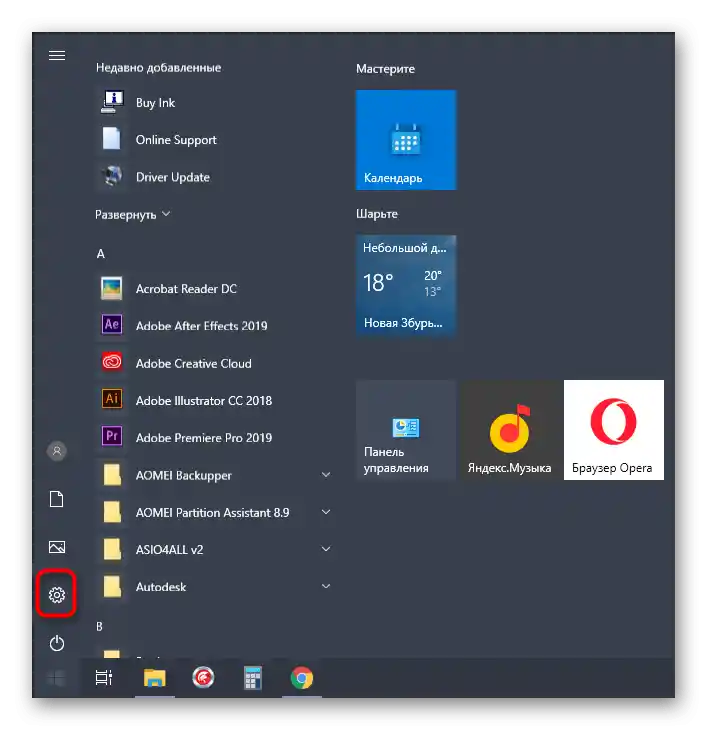
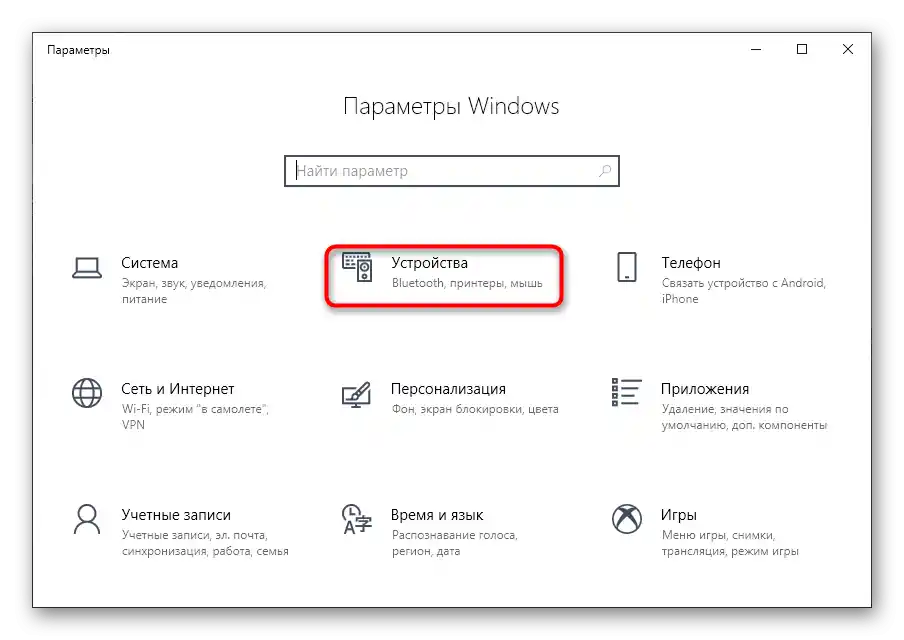
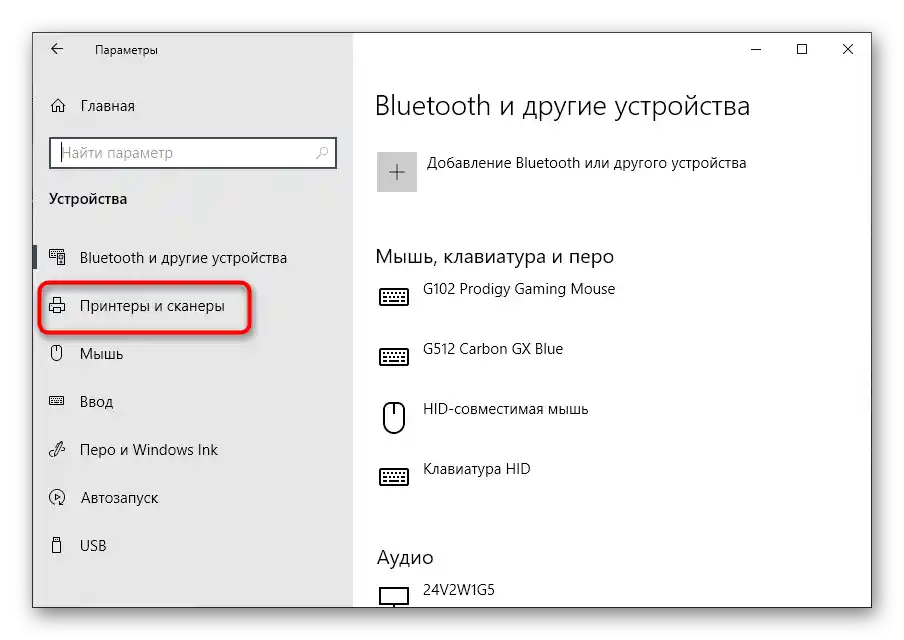
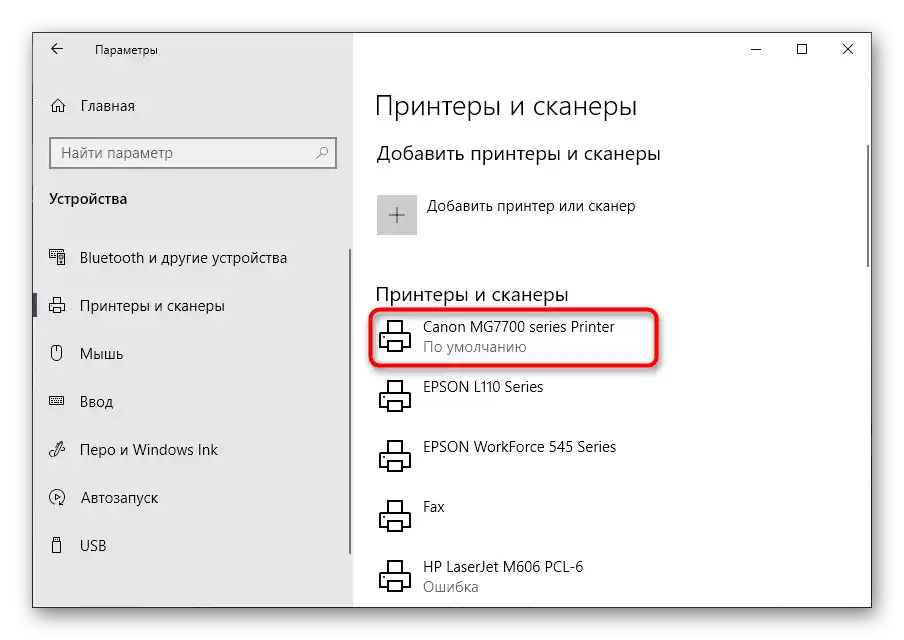
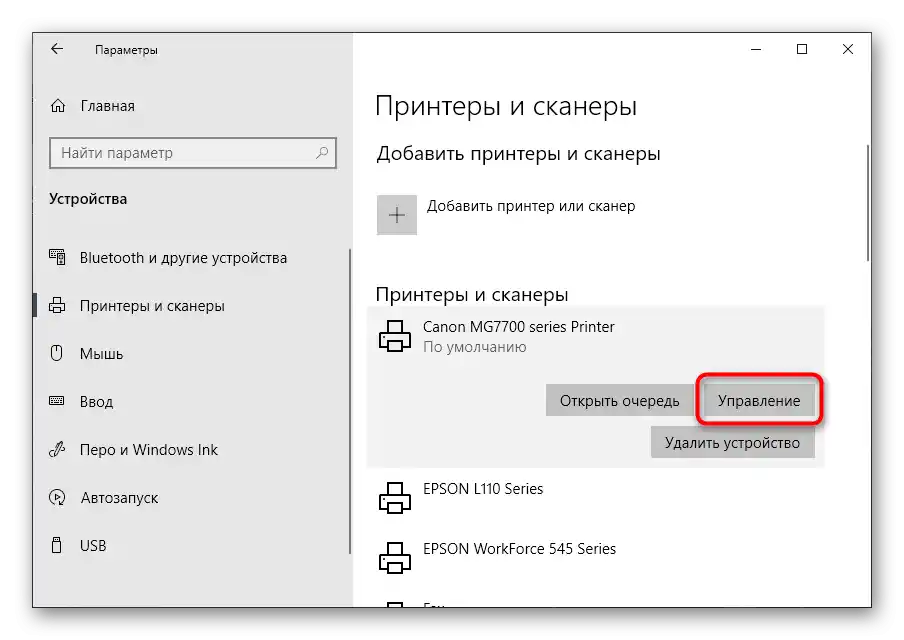
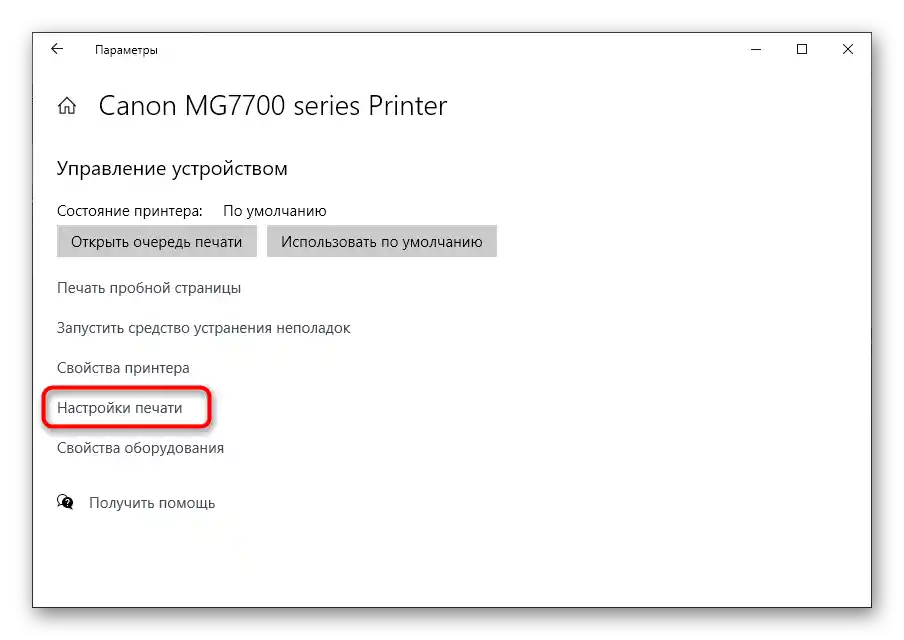
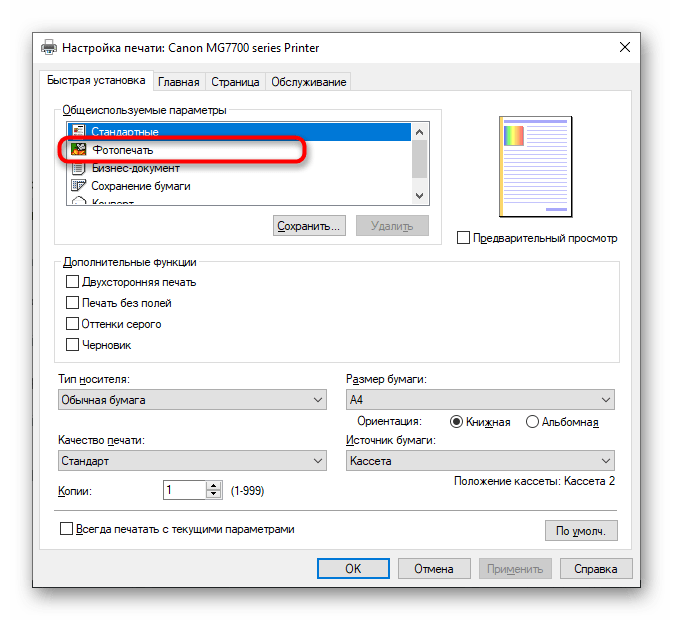
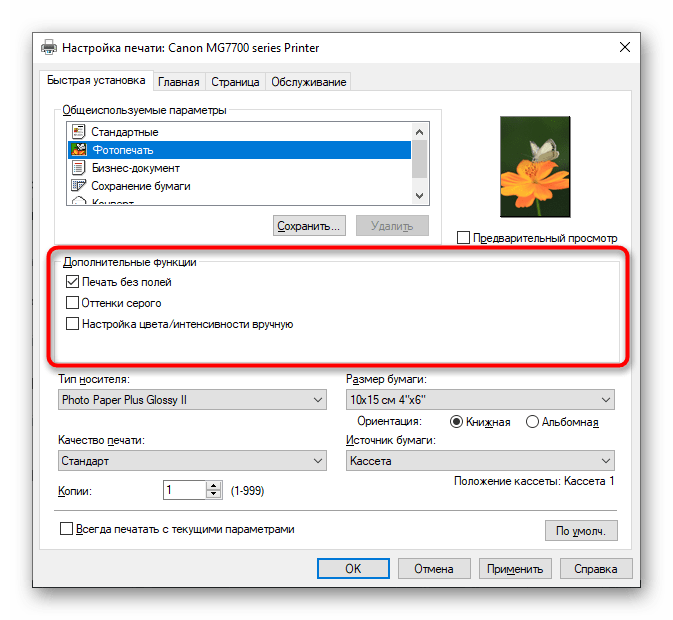
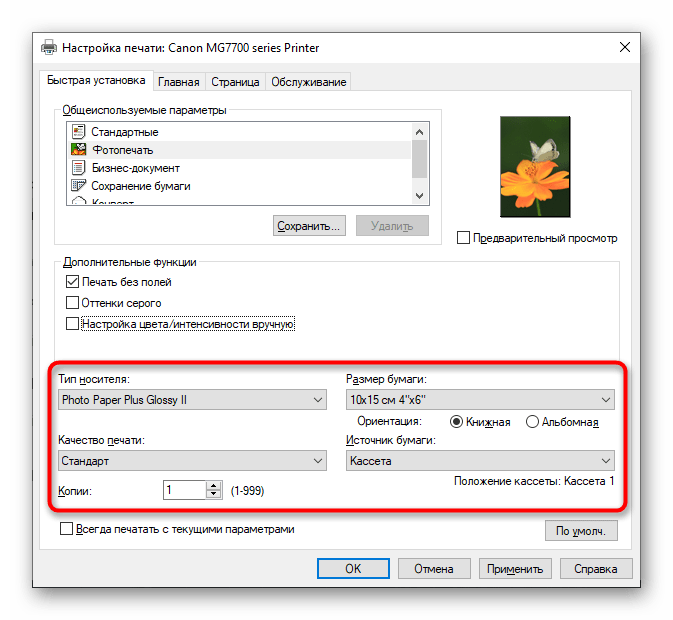
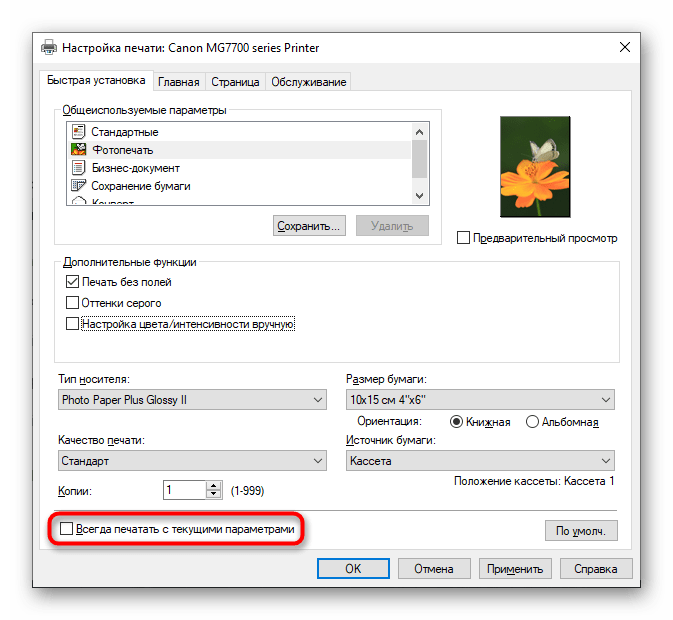
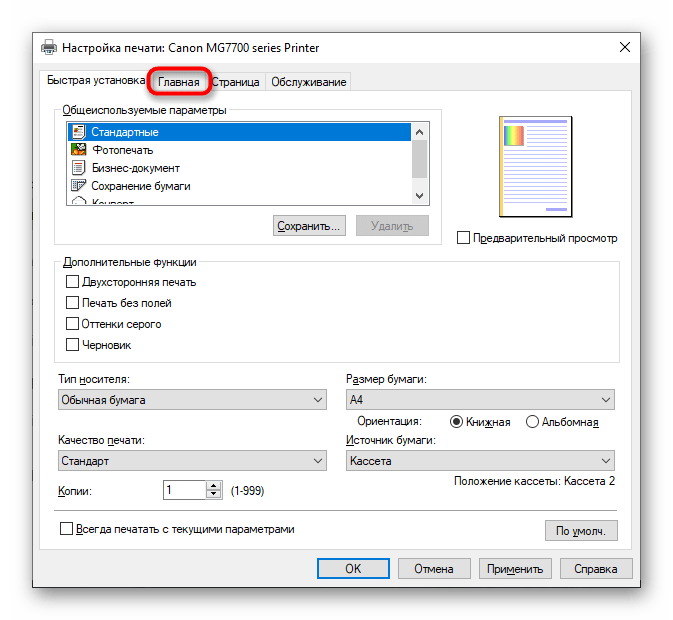
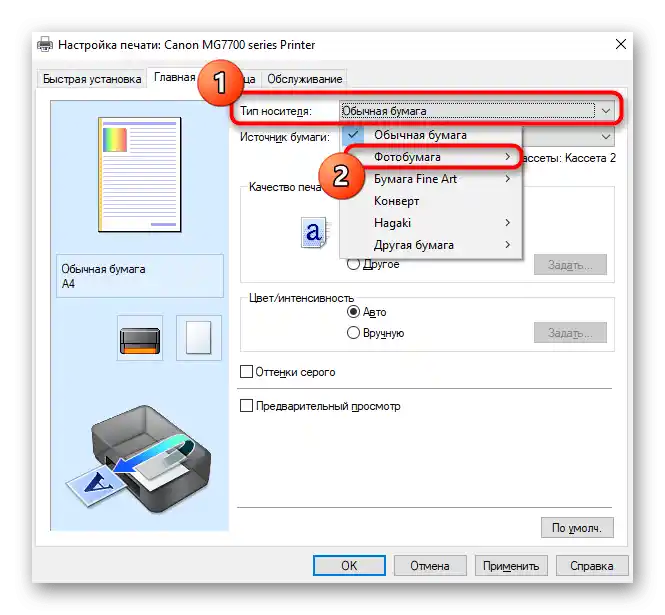
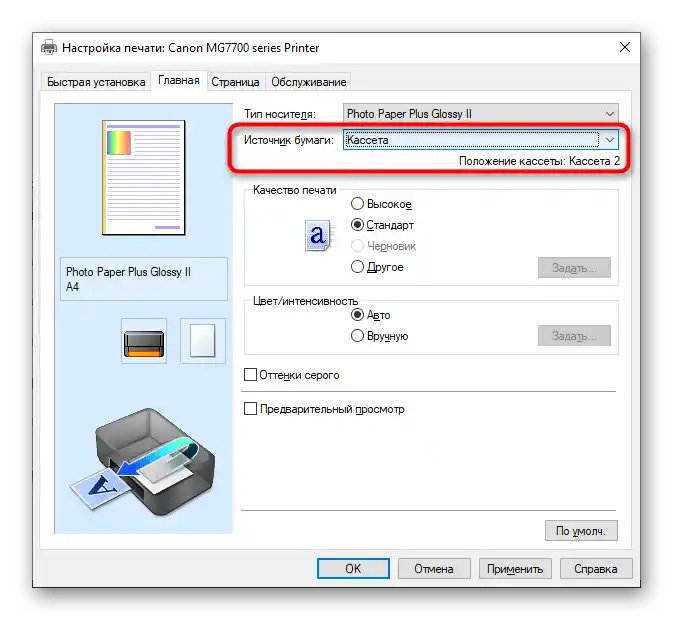
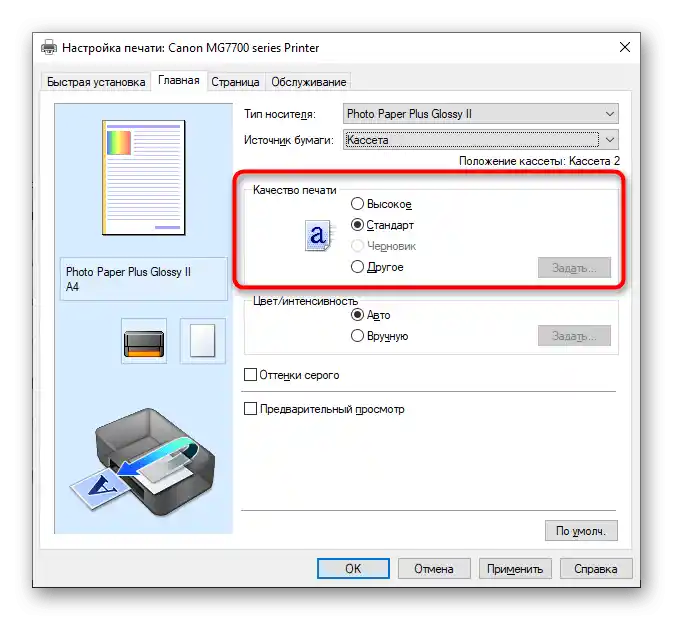
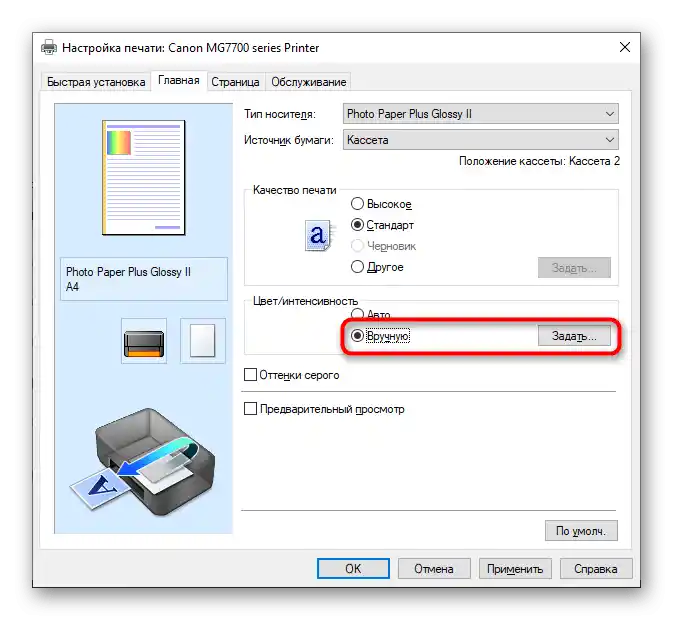
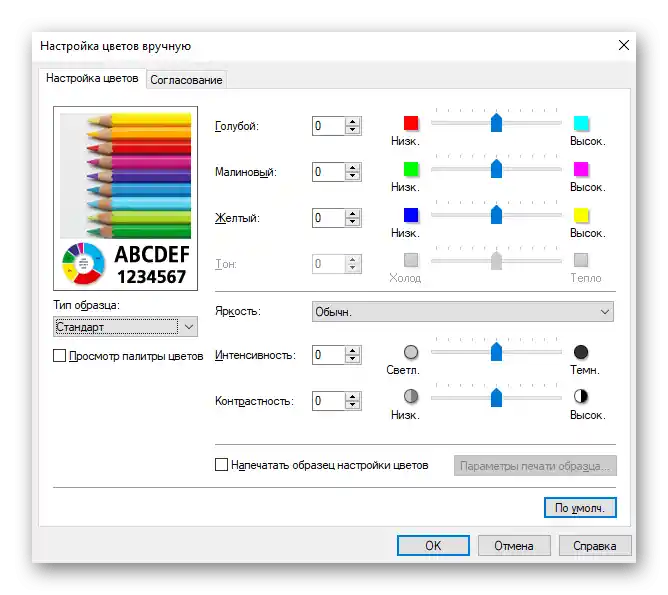
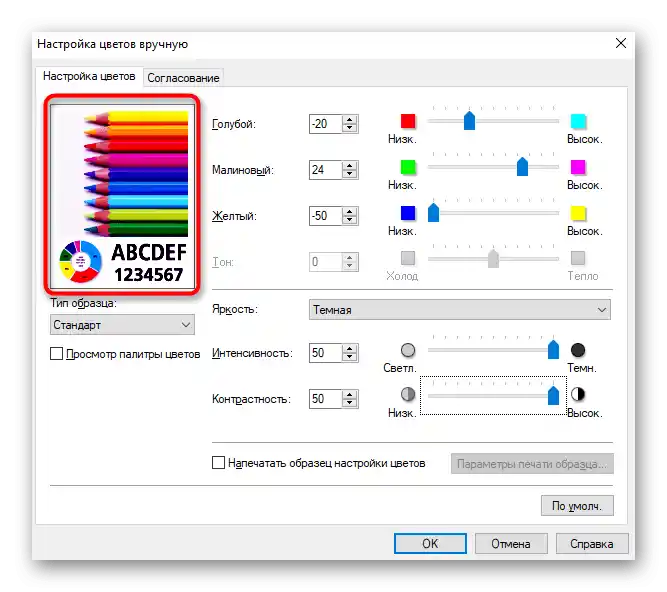
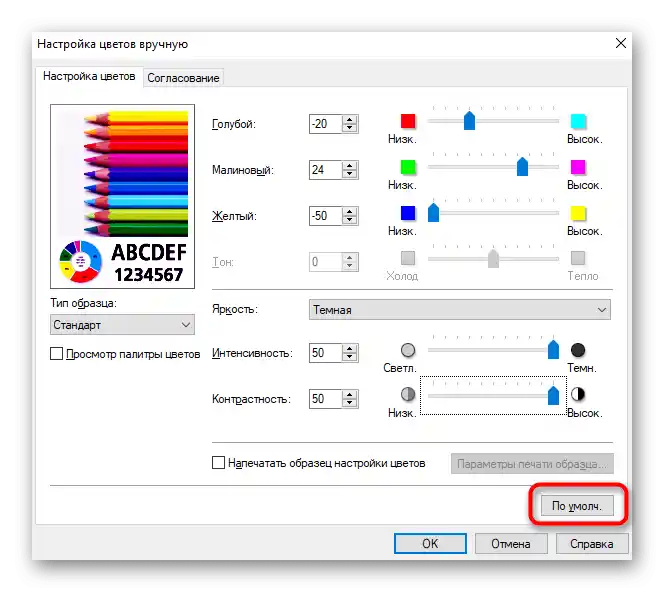
به این نکته توجه داشته باشید که پارامترهای قابل تغییر ممکن است بسته به مدل چاپگر مورد استفاده متفاوت باشند، بنابراین دستورالعمل فوق 100% دقیق نیست، اما در اکثر موارد معتبر خواهد بود و به شما در تنظیمات اصلی کمک میکند.
روش 2: تنظیمات پیشفرض ویندوز
اگر نیاز به چاپ یک عکس فقط یک بار باشد یا این عملیات به ندرت انجام شود، منطقی است که از تنظیمات استاندارد ویندوز در هنگام آمادهسازی تصویر برای چاپ استفاده کنید. در این صورت، اصل پیکربندی به این صورت است:
- عکس مورد نظر برای چاپ را انتخاب کرده و بر روی آن کلیک راست کنید.در منوی زمینهای که ظاهر میشود، شما به گزینه "چاپ" نیاز دارید.
- در پنجرهای که باز میشود "چاپ تصاویر"، منوی کشویی "پرینتر" را باز کنید و دستگاه Canon مورد استفاده را در لیست پیدا کنید.
- بلافاصله نوع کاغذ را مشخص کنید، زیرا برای چاپ عکسها معمولاً از کاغذ A4 معمولی استفاده نمیشود.
- اندازه کاغذ و کیفیت چاپ را در منوهای کشویی جداگانه تنظیم کنید.
- اگر تصویر در صفحه جا نمیشود، تیک گزینه "تصویر به اندازه قاب" را بزنید.
- از پنل سمت راست اندازه عکس را در صفحه انتخاب کنید و به فرمتهای موجود توجه کنید.
- اگر در صفحه باید بیش از یک نسخه از عکس وجود داشته باشد، حتماً این تعداد را در کادر مربوطه مشخص کنید.
- قبل از کلیک بر روی "چاپ"، تنظیمات را بررسی کنید.
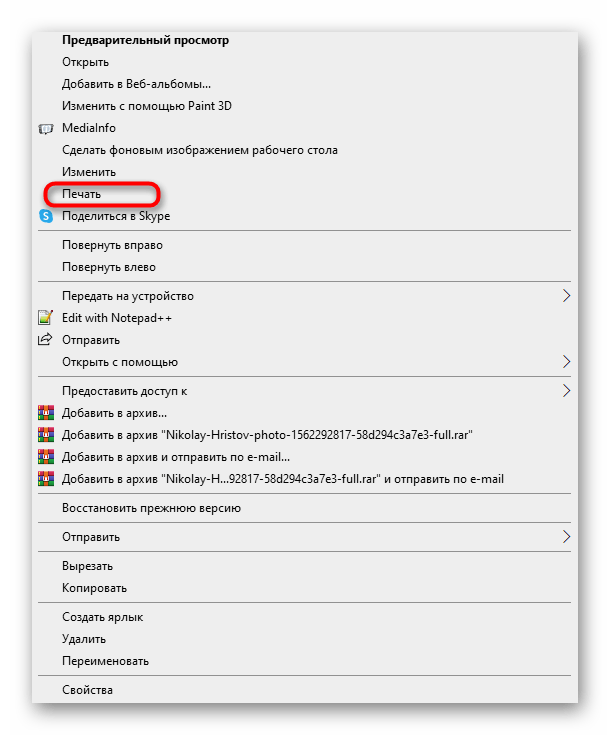
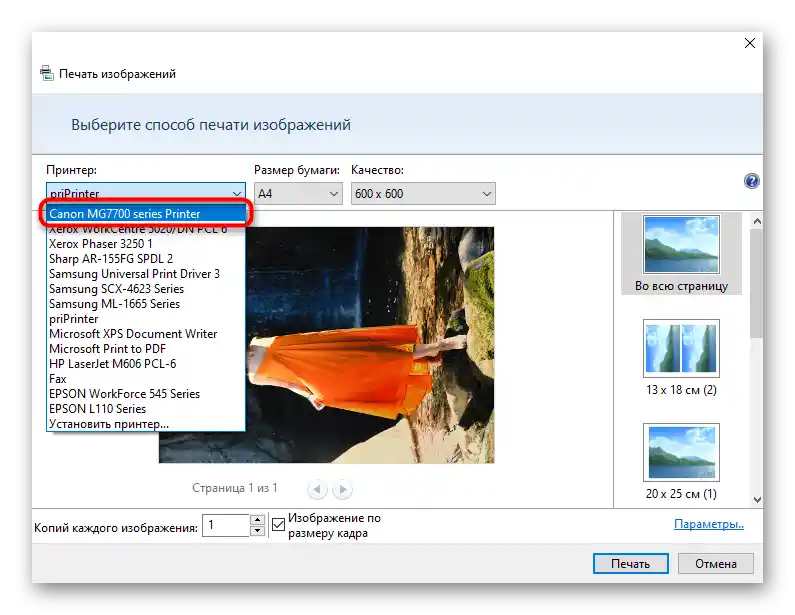
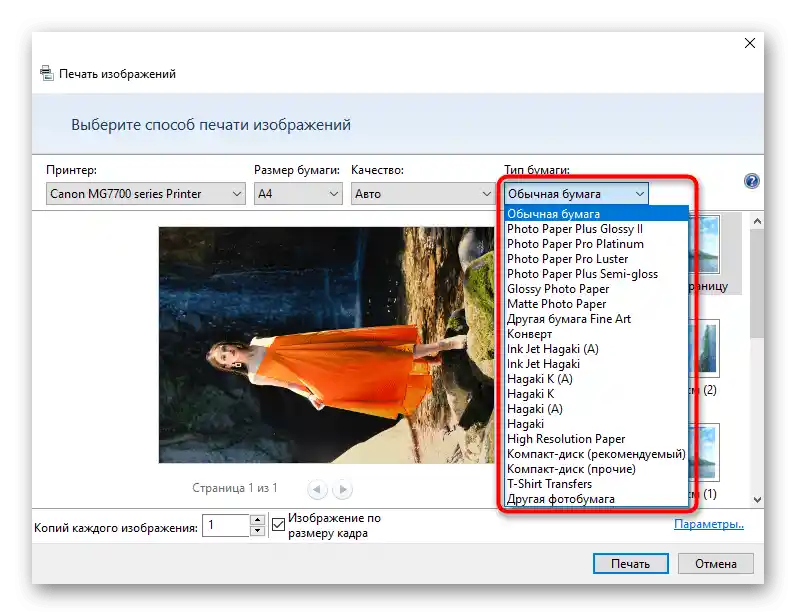
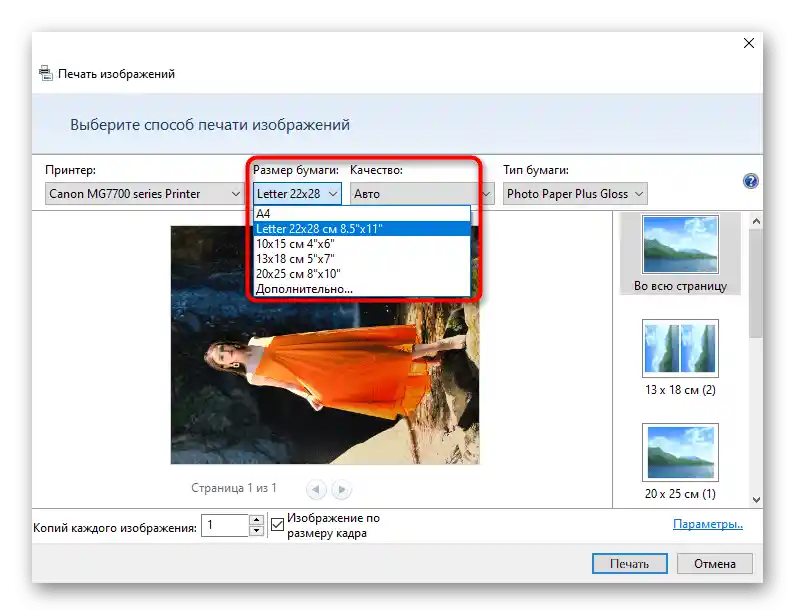
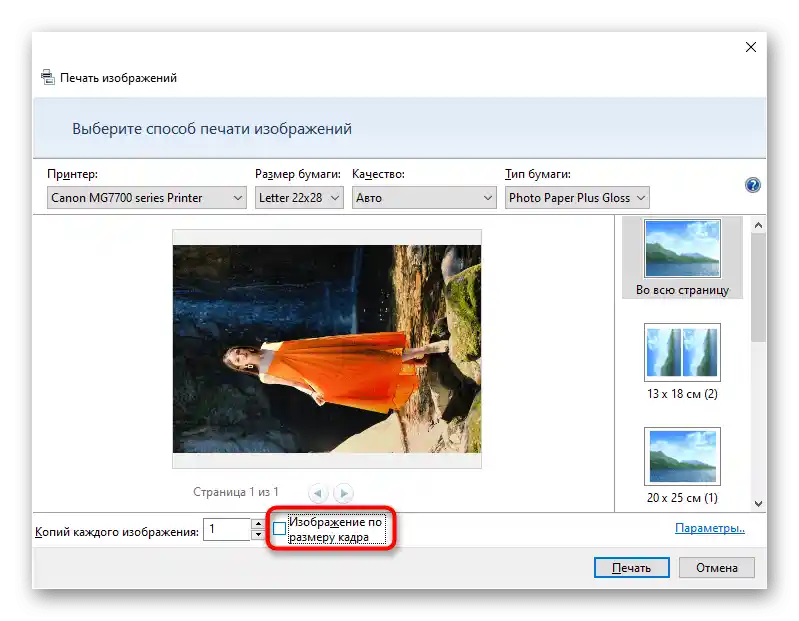
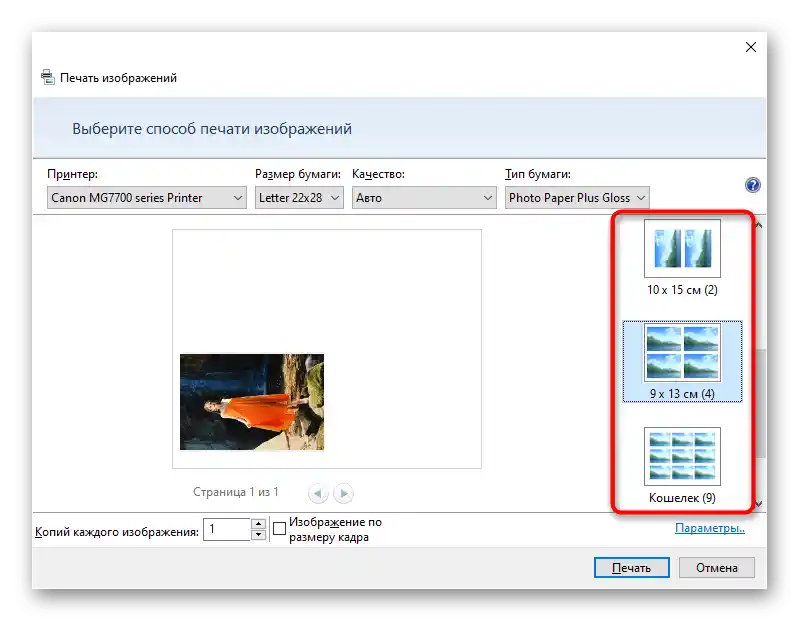
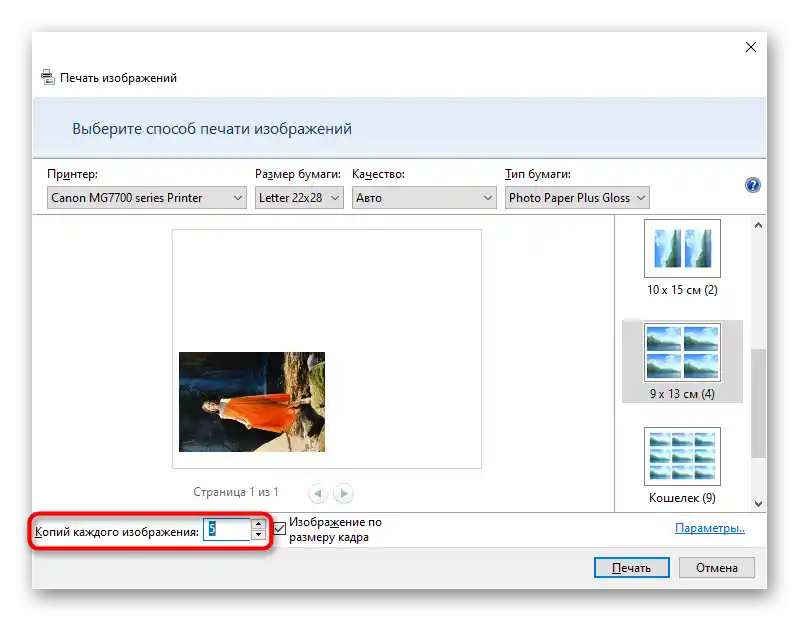
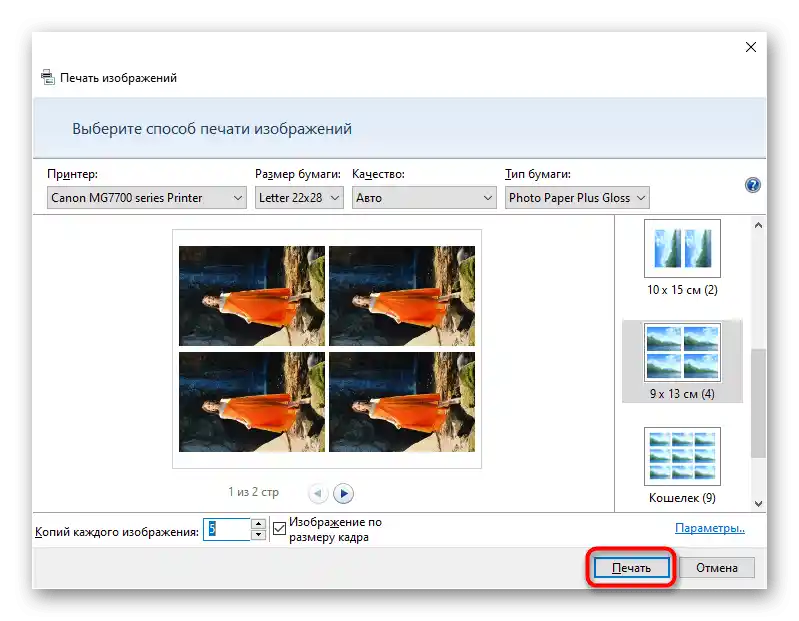
نقص این روش این است که نمیتوان رنگ و برخی دیگر از پارامترهایی که در روش 1 ذکر شد را تنظیم کرد. اما معمولاً در چاپ یکباره عکسها این تنظیمات تغییر نمیکند.
روش 3: برنامههای اضافی
برخی کاربران ترجیح میدهند در برنامههای خاصی برای ویرایش عکسها کار کنند. این برنامهها و دیگر اپلیکیشنهای طراحی شده برای چاپ عکسها، اجازه میدهند که پارامترها را دقیقاً قبل از شروع این عملیات تنظیم کنید. اطلاعاتی درباره این برنامهها و دستورالعملهای تعامل با آنها را میتوانید در مقالات دیگر سایت ما پیدا کنید و با کلیک بر روی لینکهای زیر به آنها دسترسی پیدا کنید.
بیشتر:
چاپ عکس روی پرینتر
چاپ عکس 3×4 روی پرینتر
چاپ عکس 10×15 روی پرینتر
بهترین برنامهها برای چاپ عکسها